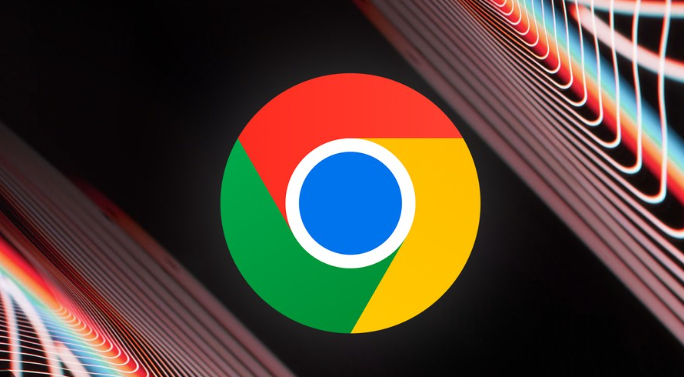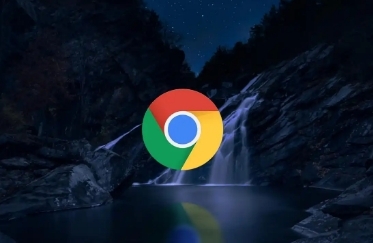谷歌浏览器网页收藏夹管理及同步设置实操教程

1. 添加网页到收藏夹:打开谷歌浏览器,进入要收藏的网页。点击地址栏右侧的星形图标,或按快捷键`Ctrl+D`(Windows系统)/`Command+D`(Mac系统),在弹出的“添加收藏”窗口中,可选择收藏夹位置,如“其他收藏”或“书签栏”,还可编辑网页标题,完成后点击“完成”按钮保存网页。
2. 管理收藏夹中的网页:点击浏览器右上角的三点菜单,选择“书签”>“书签管理器”。在书签管理器页面,可进行多种操作。右键点击某个收藏的网页,选择“编辑”,能修改标题或网址;右键点击网页,选择“删除”,可移除不需要的收藏;点击“书签管理器”页面右上角的三个点,选择“新建文件夹”,能为不同类型的网页创建分类;还可直接拖动收藏的网页或文件夹,改变它们的位置。
3. 使用书签栏:在浏览器中,点击右上角的三点菜单,选择“设置”。在设置页面的“外观”部分,启用“显示书签栏”选项。启用后,书签栏将显示在浏览器顶部,方便快速访问常用网页。可通过拖动网页到书签栏来快速添加,也可右键点击书签栏中的网页进行管理。
4. 同步收藏夹:确保已登录谷歌账户,在浏览器右上角点击账户图标进行登录。登录后,进入“设置”页面,找到“同步”选项,启用同步功能,使书签和收藏夹能与所有设备同步。在其他设备上登录同一谷歌账户后,打开浏览器即可看到已同步的书签。
5. 删除收藏:在书签管理器中,点击页面左侧的文件夹,选择要删除的收藏夹。右键点击网页,选择“删除”来删除单个收藏。若需删除整个文件夹中的所有收藏,可右键点击文件夹并选择“删除文件夹”选项。
6. 导入和导出收藏夹:打开“书签管理器”,点击右上角的三个点,选择“导入书签”或“导出书签”。导入时,选择一个HTML文件,可将其他浏览器或设备中的书签导入到谷歌浏览器。导出时,选择“导出书签”可将所有收藏的网页导出为HTML文件,便于备份或迁移到其他浏览器。